O Visualizador de Eventos no Windows é bastante útilferramenta. Ele registra tudo o que acontece no seu PC. A atividade do sistema e do usuário é fielmente registrada e com carimbo de hora. Se seu sistema estiver funcionando, o visualizador de eventos poderá ajudá-lo a encontrar o problema. O visualizador de eventos não é uma ferramenta de solução de problemas. É um registro, muito útil nisso. Você pode usá-lo para registrar os tempos de inicialização e desligamento no Windows. Na verdade, faz isso por si só. Tudo o que você precisa fazer é extrair as informações para facilitar a compreensão.
IDs de evento
Os eventos de inicialização e desligamento são registrados automaticamente. O Windows atribui esses eventos a seus próprios IDs separados. Esses IDs são o que usamos para filtrar os respectivos eventos.
ID do evento de inicialização = 6005
ID de evento de encerramento = 6006
Visualização personalizada
Depois de conhecer os IDs de eventos que registram a inicialização e o encerramento do Windows, você pode criar uma exibição personalizada para filtrá-los exclusivamente. Abra o Visualizador de Eventos. Clique em "Criar exibição personalizada" à direita.

Na janela Criar exibição personalizada, abra o menu suspenso "Registro de eventos". Expanda Logs do Windows e selecione "Sistema".
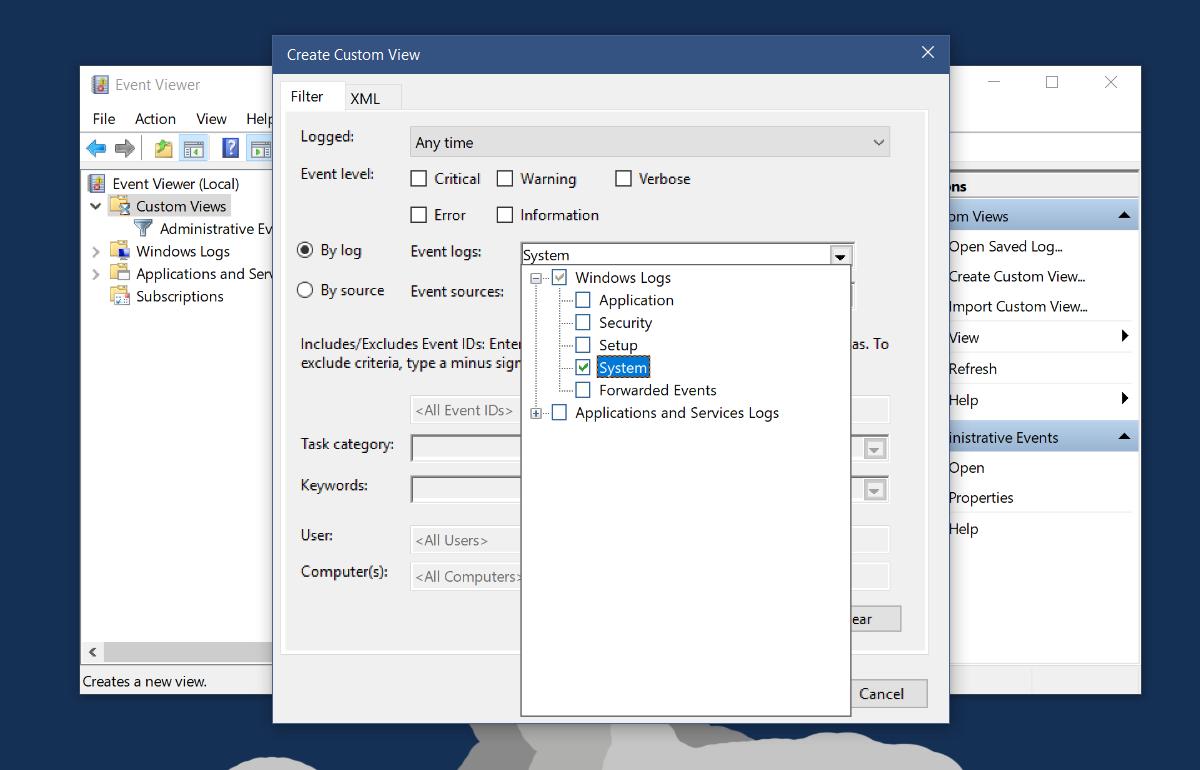
Em seguida, clique dentro da caixa de campo que diz <TodosIDs de evento>. Digite 6005 e 6006, separados por vírgulas. Isso fornecerá a você tempos de inicialização e desligamento na mesma exibição personalizada. Se você deseja mantê-los separados, crie um filtro diferente para cada um.
Deixe o campo <Todos os usuários> intacto, se desejarpara registrar os tempos de inicialização e desligamento de todos os usuários. Se você deseja segmentar um usuário específico, digite o nome dele. Em seguida, forneça um nome e uma breve descrição à sua exibição personalizada. É tudo o que você precisa fazer. Você obterá uma lista completa de todas as vezes que o sistema for iniciado e desligado. A coluna Identificação do evento ajudará você a identificar esses eventos.
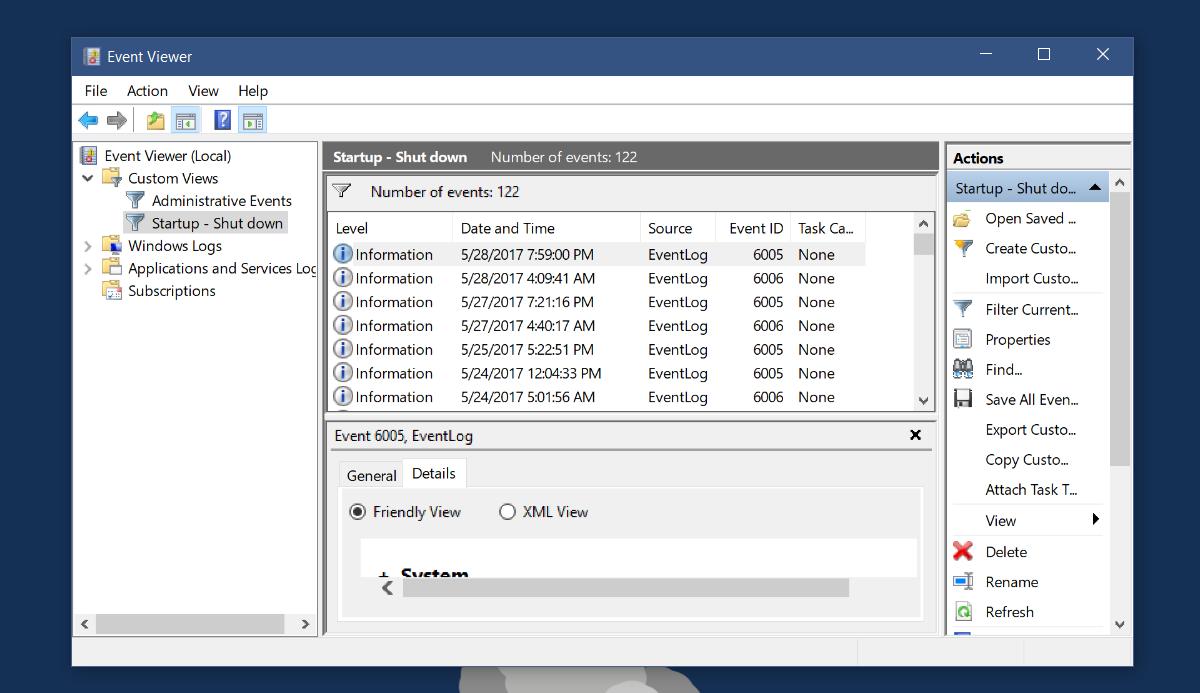
Exportar para XML e CSV
O Visualizador de Eventos não apresenta maisvisão amigável dos eventos. Você pode exportar esse log para um arquivo XML ou CSV. Primeiro, limpe um pouco para que você tenha apenas as informações essenciais. Clique em "Visualizar" à direita e selecione "Adicionar / remover colunas" no submenu.
Escolha os que você deseja remover ou adicione os que possam ser úteis, por exemplo a coluna Usuário. Verifique se você tem todas as informações necessárias antes de exportá-las.
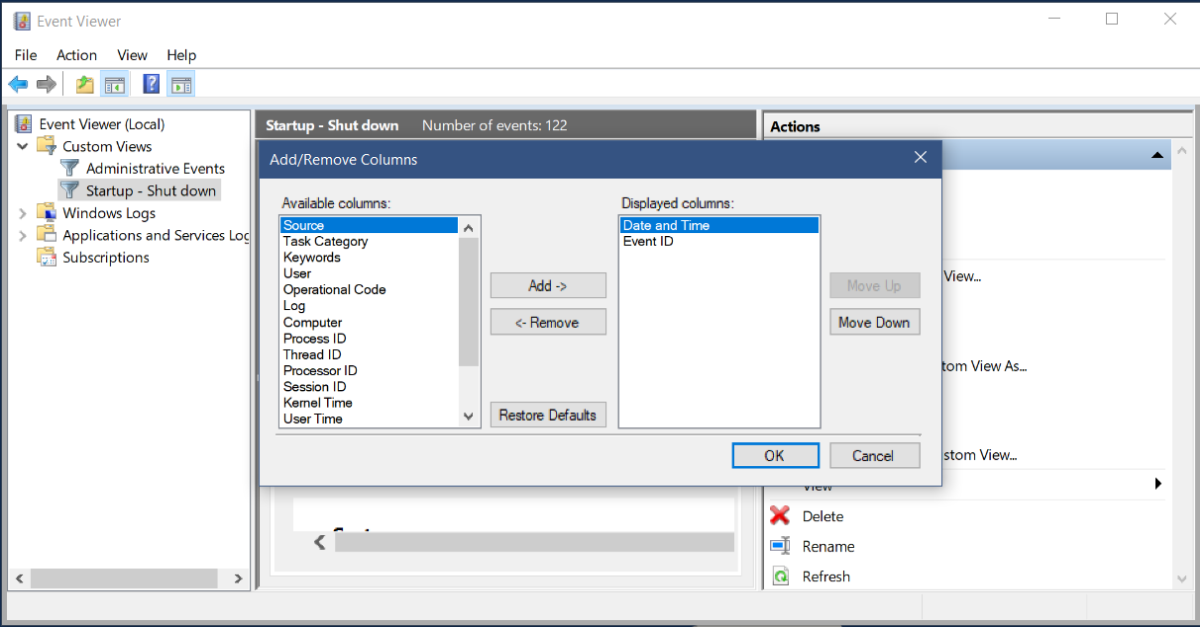
Exportar para XML é fácil. Clique na opção Exportar exibição personalizada à direita, nomeie seu arquivo e o log será salvo como um arquivo XML.
Exportar para CSV é um pouco complicado comparadopara isso. Clique em "Salvar todos os eventos na exibição personalizada como" à direita. Na janela de salvamento que é aberta, abra o menu suspenso "Salvar como tipo" e selecione CSV. Nomeie o arquivo e ele salvará o log como um arquivo CSV. Você pode visualizar o arquivo CSV no Planilhas Google ou no MS Excel.
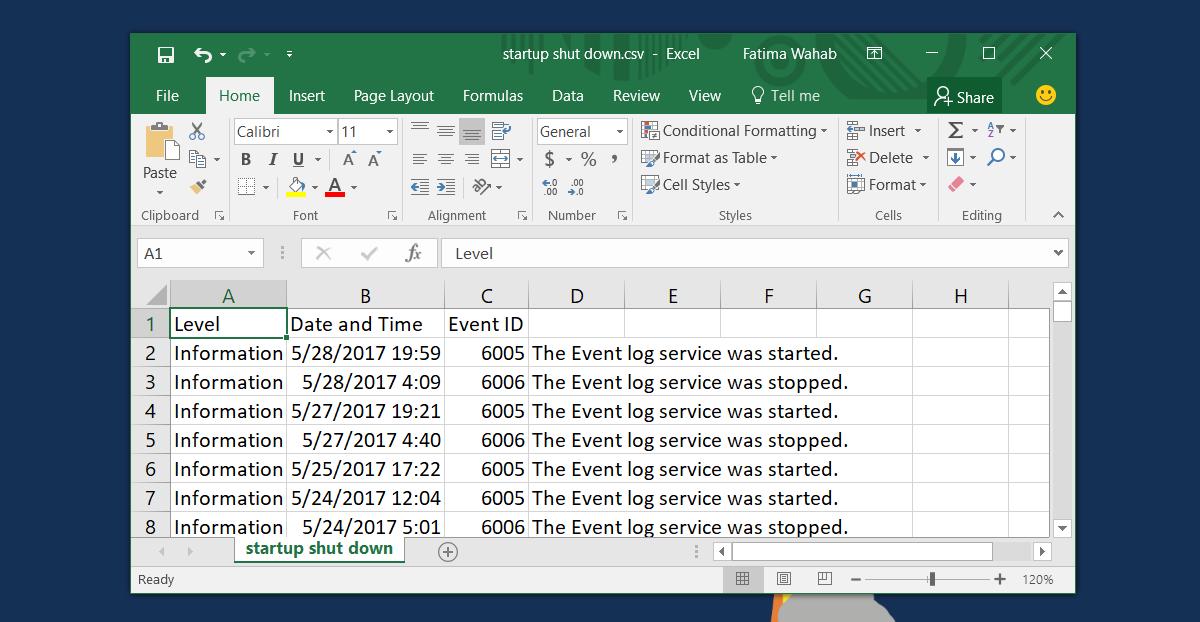
O MS Excel e o Google Sheets têm ótimas ferramentas para classificar dados. Você faz mais sentido dos tempos e até cria uma folha de ponto detalhada com um dos dois aplicativos.













Comentários